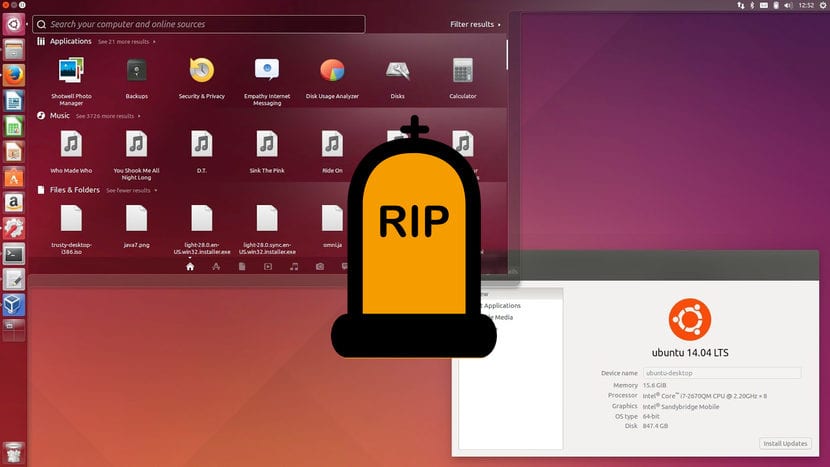
Ubuntu 14.04 Livets afslutning
Den 18. april ankommer Ubuntu 19.04, en version med en officiel support på 6 måneder. Det øjeblik vil falde sammen med slutningen af cyklus Ubuntu 14.04, en LTS-version, der har en officiel support på 5 år. Det er derefter, når Canonical holder op med at opdatere den version. Hvad betyder det? Hvad kan der ske så? Er der noget, jeg kan gøre for at undgå at blive udsat for sikkerhedstrusler eller mangler, hvis man opdager det? I denne artikel viser vi dig alt hvad du behøver at vide.
Som bruger, der formaterer mindst en gang hver sjette måned, er jeg "overrasket" over, at folk stadig bruger Ubuntu 6 - de nyder ikke ting som Snap-pakker eller delt skærm. Jeg sætter citaterne, fordi jeg forstår, at der er brugere, der ønsker at bruge en operativsystem, hvis alder forsikrer dig om, at alt er godt poleret. På den anden side er det også kendt, at der er mange virksomheder, der bruger Canonical-systemet v14.04 på samme måde som mange virksomheder og virksomheder fortsætter med at bruge Windows XP. Denne artikel er rettet mod alle disse mennesker eller virksomheder.
Hvordan påvirker Ubuntu 14.04-slutningen af cyklussen mig?
Slutningen af Ubuntu 14.04-cyklussen kommer på 30 April. Siden da, Canonical frigiver ikke længere opdateringer af nogen art til det operativsystem, og det frigives heller ikke af Ubuntu 12.04, 10.04 eller nogen anden version, der ikke længere understøttes. De problemer, som vi derefter finder, vil være:
- Hvis en ny sikkerhedsfejl opdages, vil vi blive udsat for det. Ingen rettelser frigives for denne fejl. Dette er langt det vigtigste problem.
- Programmer og arkiver holder op med at arbejde. Manuelle ændringer skulle foretages for at programmerne kunne opdateres. Hvis du ikke foretager den manuelle ændring, fungerer selv APT-kommandoerne ikke.
Hvordan opdaterer jeg operativsystemet
Jeg synes, der er to ret klare måder at gøre det på, men den bedste er den, jeg beskriver nedenfor:
- Vi åbner software og opdateringer.
- Vi går til «Opdateringer».
- Vi klikker på menuen nederst og vælger "For versioner med langvarig teknisk service".
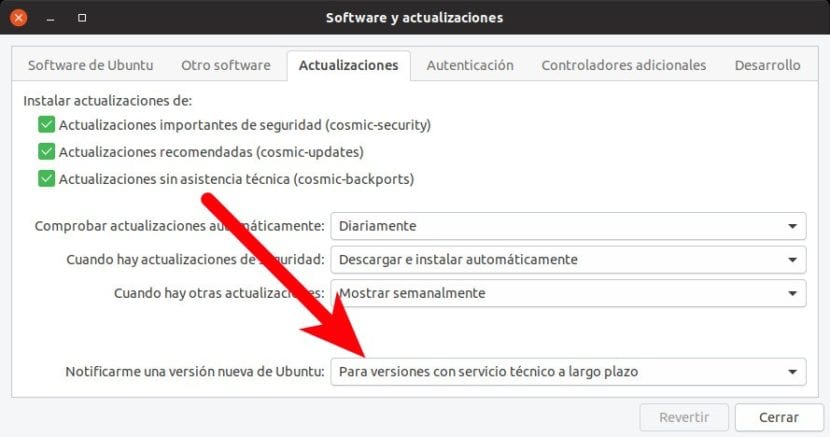
Software og opdateringer: find LTS-versioner
- Nu åbner vi et terminalvindue og skriver:
sudo apt upgrade && sudo apt dist-upgrade
- Vi følger instruktionerne, venter på, at ændringerne foretages, og genstarter. Det skulle ikke være nødvendigt (faktisk er der en mulighed for det), men hvis vi vil sikre os, at de unødvendige rester er elimineret, skriver vi i terminalen sudo apt autoremove.
Dette system ville opdatere os til Ubuntu 18.04 LTS, hvilket betyder, at vi får officiel støtte indtil april 2023. Hvilket problem kan vi finde med dette? Teorien fortæller os, at et ældre system er mere poleret end et nyere. Ubuntu 18.04 er endnu ikke et år gammel, og der findes sandsynligvis bugs i denne version end i Ubuntu 16.04 LTS, den tidligere version Langsigtet support. Hvis hukommelsen tjener mig, og jeg tror det ikke gør det, tillader Ubuntu 16.04 allerede opdeling af vinduer, og dette er helt sikkert kompatibelt med Snap-pakker. For alt dette foretrækker nogle brugere den version, der blev frigivet i april 2016.
Sådan opgraderes fra Ubuntu 14.04 til Ubuntu 16.04
Personligt ved jeg, at der er måder at gøre det med Terminal, men jeg synes ikke, det er den bedste måde, og det kommer heller ikke tæt på det. Jeg vil anbefale den enkleste, der er med CD-billede:
- Lad os gå på nettet udgivelser.ubuntu.com/16.04 og download cd-billedet. Du kan også klikke på følgende links: til 64bits og for 32bits. Vi husker, at systemet, der blev lanceret i 2016, allerede går af Ubuntu 16.04.6.
- Vi opretter en boot-disk. Jeg havde altid brugt UNetBootin, men det værktøj, som Ubuntu kommer med som standard, er meget bedre:
- I Bootable Disc Creator vælger vi det cd-billede, der blev downloadet i trin 1.
- Vi vælger det USB-drev, som vi vil bruge til at installere operativsystemet.
- Vi klikker på «Opret boot-disk».
- Vi venter. Husk, at alt på den pendrive slettes.
- Vi genstarter computeren og starter fra USB.
- Vi starter installationsprogrammet.
- Vi geninstallerede operativsystemet. Her er en eksempel guide af MATE-versionen.
- Vi genstarter. Alt skal være på plads med to forskelle: nogle programmer geninstalleres muligvis ikke, og den manuelle installation skal udføres (konfigurationen vil være den samme, når den er geninstalleret); alle de programmer, som Ubuntu 16.04 bringer som standard, tilføjes og installeres. For eksempel, hvis vi har fjernet Thunderbird i Ubuntu 14.04, vises det igen.
Og det ville være alt. På denne måde ville vi allerede have et operativsystem understøttet i 2-4 år mere, afhængigt af hvad vi har valgt. Har du allerede efterladt Ubuntu 14.04?